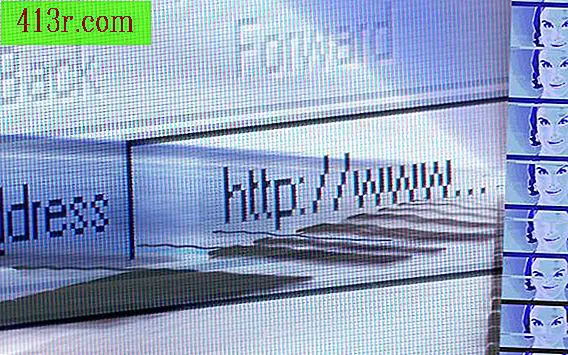Comment convertir un document du format JPEG au format PDF

Vous pouvez convertir vos images JPEG en fichiers PDF, en utilisant la fonction PDF incluse dans Windows 10 ou de nombreux autres outils en ligne gratuits. Les outils en ligne peuvent fonctionner à partir d'un navigateur Web dans n'importe quel système d'exploitation.
Utiliser la fonction Imprimer sur un fichier PDF Windows 10
Windows 10 inclut l'option d'impression sur un fichier PDF, qui peut être utilisée pour enregistrer tout type de document ou d'image sous forme de fichier PDF. Vous pouvez l’utiliser pour imprimer vos images JPEG au format PDF en procédant comme suit.
Faites un clic droit sur votre image JPEG et sélectionnez "Ouvrir avec" puis "Photos" pour ouvrir l'image dans l'application photo Microsoft. Attendez que le programme soit chargé.
Cliquez sur le bouton "..." dans le coin supérieur droit de l'application photo, puis cliquez sur "Imprimer".
Cliquez sur la flèche pointant vers le bas, sous l'imprimante et cliquez sur "Impression de Microsoft en PDF".
Sélectionnez "format horizontal" pour l'orientation, "pleine page" pour la taille de la photo, puis cliquez sur "Imprimer".
Écrivez un nom pour le fichier PDF, puis sélectionnez le dossier dans lequel vous souhaitez enregistrer le fichier. Cliquez sur le bouton "Enregistrer" pour terminer la conversion de votre fichier JPEG en fichier PDF dans Windows 10.
Utilisez enregistrer en tant que PDF dans Google Chrome
Vous pouvez enregistrer des fichiers JPEG au format PDF, même si votre ordinateur n'utilise pas le système d'exploitation Windows 10, à l'aide du navigateur Web gratuit Google Chrome. Suivez les étapes ci-dessous pour enregistrer votre fichier JPEG sous forme de fichier PDF dans Chrome.
Faites un clic droit sur votre image JPEG et sélectionnez "Ouvrir avec" puis "Google Chrome" pour ouvrir l'image dans Google Chrome.
Cliquez sur les trois points verticaux dans le coin supérieur droit pour ouvrir le menu Chrome, puis cliquez sur "Imprimer" ou appuyez simultanément sur les touches "Ctrl" et "P".
Cliquez sur le bouton "Modifier" du côté de la destination, puis sur "Enregistrer au format PDF" sur l'ordinateur.
Cliquez sur le bouton "Imprimer" et entrez un nom pour votre fichier PDF. Sélectionnez le dossier dans lequel vous souhaitez l’enregistrer. Cliquez sur "Enregistrer" pour terminer la conversion de JPEG en PDF.
Utilisez "enregistrer en PDF" dans Mozilla Firefox
Vous pouvez convertir un fichier JPEG en PDF aussi facilement si vous utilisez Mozilla Firefox au lieu de Chrome comme navigateur Web.
- Faites un clic droit sur votre JPEG puis cliquez sur "Ouvrir avec" puis cliquez sur "Mozilla Firefox" pour ouvrir le fichier JPEG dans Mozilla Firefox.
Cliquez sur les trois lignes horizontales dans le coin supérieur droit pour ouvrir le menu Firefox, puis cliquez sur "Imprimer".
Cliquez sur l'option "PDF" dans les options d'impression puis cliquez sur "Enregistrer au format PDF"
Entrez un nom pour votre fichier PDF, puis cliquez sur "Enregistrer" pour convertir votre fichier JPEG en PDF.
Utiliser un site Web pour convertir du format JPEG au format PDF
Vous pouvez également utiliser un site Web de conversion JPEG en PDF pour convertir vos fichiers JPEG en PDF si vous ne souhaitez pas utiliser Chrome ou Firefox. Des pages Web telles que jpg2pdf.com, smallpdf.com, pdfonline.com et ilovepdf.com vous permettent de télécharger votre fichier JPEG sur votre site Web et de recevoir un fichier PDF de l'image.
Cet article a été réalisé avec l'aide de itstillworks.com